上一篇 寫了對于入門者來說困難的事情,部落客最近裝了mysql軟體,下面來看看mysql的安裝。 下載下傳mysql軟體安裝程式,我的是在百度軟體中心上下載下傳的,選擇百度是因為裡面沒有什麼捆綁軟體:
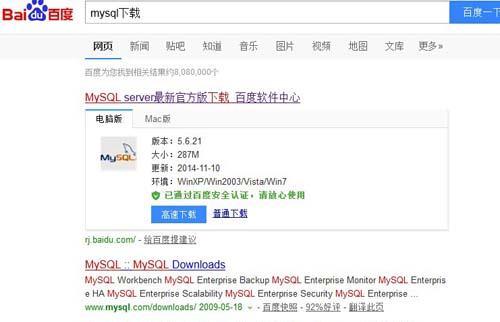
下載下傳完了以後運作下載下傳的程式:
運作之後需要等待一些時間,,之後出現下面畫面:
這是一個軟體協定在I accept the license terms前打勾然後點選next.接下來會出現:
圖中選項為安裝方式,Developer Default 開發者模式,Server only 僅安裝服務,Client only 僅安裝用戶端,Full 安裝所有本安裝程式能安裝的軟體,
Custom 定制安裝方式。
這裡我們選擇開發者模式安裝。
上圖說明mysql對各種軟體版本的支援,不用管它直接點選next在彈出提示後點選yes,進入下面畫面:
以上提示你将要安裝的軟體都有什麼點選execute(執行):
然後就開始安裝了并且有每個東西的進度。
安裝完了我的安裝提示我ODBC那一項安裝失敗,你們安裝可能跟我的不一樣,接着點選Next進入下面畫面:
以上畫面提示你程式将要配置安裝的軟體,點選Next進入下面畫面:
我的安裝都沒有改動這些設定,你們也可以不去改動它直接點選Next:
上圖提示你寫下一個root(管理者)密碼并且建立使用者帳号,實際上我們隻寫一個密碼就行,寫完你的密碼之後點選Next:
可以把Start the MySQL..這一項的選擇取消了然後點選Next:
上圖提示你應用服務配置,點選Execute(執行):
以上提示你安裝進度等待一下然後:
當你看到finish按鈕的時候基本就安裝完了點選它,之後可能會跳出:
點選Next:
Next:
Finish:
唉。。。安裝終于結束了累死我了、、、
轉載于:https://www.cnblogs.com/haohaodehao/p/4095119.html